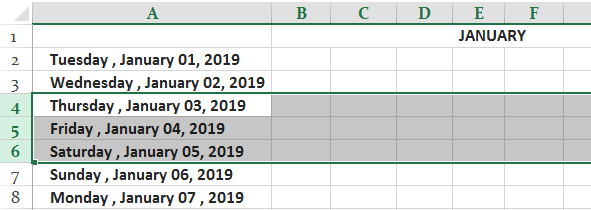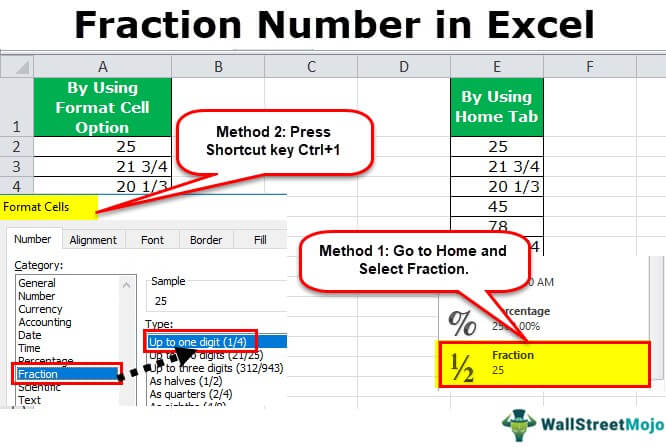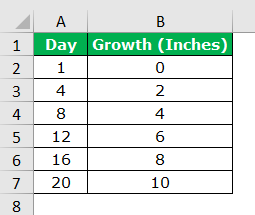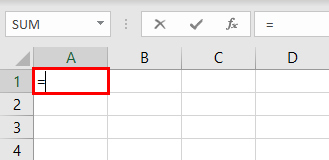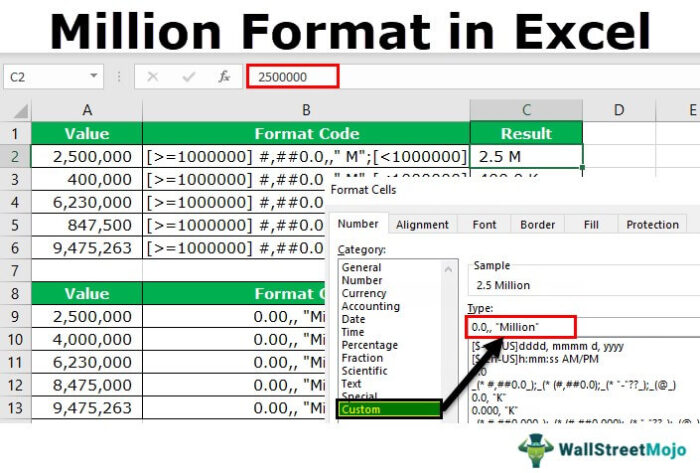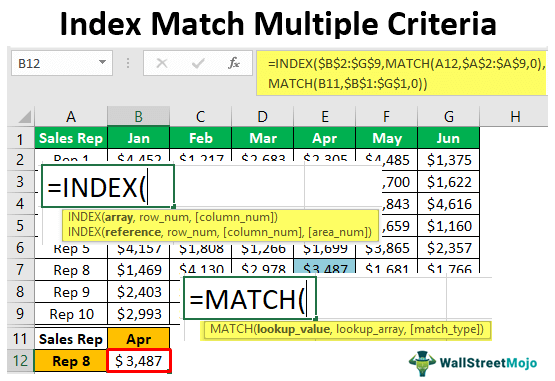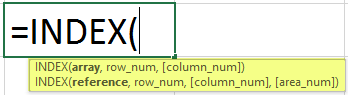Serikat VBA Excel
di VBA mirip dengan penyatuan dalam bahasa pemrograman lain, di VBA kami menggunakan penyatuan untuk menggabungkan dua atau lebih dari dua rentang untuk melakukan rangkaian operasi yang berbeda pada mereka, pernyataan yang digunakan untuk ini adalah penyatuan itu sendiri dan disebut sebagai metode penyatuan , misalnya, union(Range(B2:C7),Range(D2:E7)).pilih dan metode ini akan memilih sel.
Metode gabungan melakukan tugas membuat gabungan dari dua rentang atau lebih dan mengembalikan hasilnya sebagai objek RANGE. Ini bekerja persis sama dengan contoh di bawah ini dengan objek VBA RANGEVBA RANGE ObjectRange adalah properti di VBA yang membantu menentukan sel tertentu, rentang sel, baris, kolom, atau rentang tiga dimensi. Dalam konteks lembar kerja Excel, objek rentang VBA menyertakan sel tunggal atau beberapa sel yang tersebar di berbagai baris dan kolom.baca lebih lanjut.

Anda bebas menggunakan gambar ini di situs web Anda, templat, dll., Harap berikan kami tautan atribusiBagaimana Memberikan Atribusi? Tautan Artikel menjadi Hyperlink
Misalnya: Sumber: VBA Union (wallstreetmojo.com)
Sintaksis
Sekarang lihat sintaks dari metode UNION.


Kami perlu menyediakan minimal 2 rentang.
- Arg 1: Ini adalah rentang sel pertama yang perlu kita buat penyatuannya.
- Arg 2: Ini adalah rentang sel kedua yang perlu kita buat penyatuan.
Dua parameter pertama adalah wajib, setelah menyebutkan dua rentang sel, maka semua argumen lainnya menjadi opsional.
Saat data tersebar berkeping-keping dalam sel, kita perlu menggabungkan semua rentang data menjadi satu untuk melakukan tugas bersama. Kita dapat membuat gabungan rentang tersebar ke satu untuk melakukan tugas serupa untuk semua rentang gabungan.
Untuk memilih beberapa rentang sel, biasanya kita dapat menggunakan objek RANGE. Misalnya, jika kita ingin memilih rentang sel dari A1 ke B5 dan dari B3 ke D5, kita dapat menulis kode VBA. Kode VBA Kode VBA mengacu pada sekumpulan instruksi yang ditulis oleh pengguna dalam bahasa pemrograman Aplikasi Visual Basic di Editor Visual Basic (VBE) untuk melakukan tugas tertentu. Baca lebih lanjut seperti di bawah ini.
Kode:
Sub Union_Example1() Union(Range(“A1:B5”), Range(“B3:D5”)).Pilih End Sub
Ini akan memilih rentang sel seperti gambar di bawah ini.
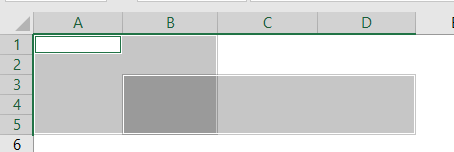
Seperti yang dapat kita lihat pada gambar di atas, rentang pertama dipilih dari A1 hingga B5, dan rentang kedua dipilih dari B3 hingga D5.
Ini adalah teknik umum yang kita semua gunakan saat coding. Namun, ini bukan satu-satunya metode yang kami miliki dalam pengkodean di VBA; kita juga dapat menggunakan satu metode lagi yang disebut ‘union’ untuk membuat gabungan dari dua rentang atau lebih.
Bagaimana cara menggunakan Metode VBA Union untuk Bergabung dengan Berbagai Rentang?
Contoh 1
Mari lakukan pengambilan yang sama seperti yang kita lakukan pada contoh di atas tetapi kali ini dengan menggunakan metode UNION.
Langkah 1 – Buka fungsi UNION di subprosedur.
Kode:
Sub Serikat_Contoh1() Serikat (Akhir Sub
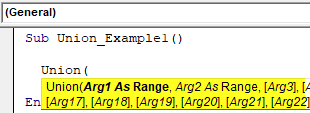
Langkah 2 – Sebutkan rentang sel pertama menggunakan objek RANGE. Dalam hal ini, saya menyebutkan rentang sel pertama sebagai A1 hingga B5 .
Kode:
Sub Union_Example1() Union(Range(“A1:A5”), End Sub
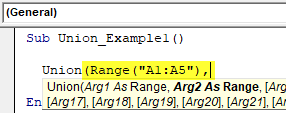
Langkah 3 – Sekarang sebutkan rentang sel kedua menggunakan objek RANGE, dalam hal ini, saya menyebutkan rentang sel sebagai B3 hingga D5 .
Kode:
Sub Union_Example1() Union(Range(“A1:A5”),Range(“B3:B5”)) End Sub
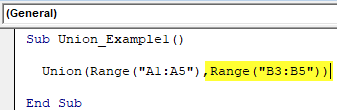
Langkah 4 – Setelah membuat penyatuan rentang sel ini, kita perlu memutuskan apa yang perlu kita lakukan dengan rentang penyatuan sel ini. Letakkan titik (.) untuk melihat daftar IntelliSense.
Kode:
Sub Union_Example1() Union(Rentang(“A1:A5”),Rentang(“B3:B5”)). Akhir Sub
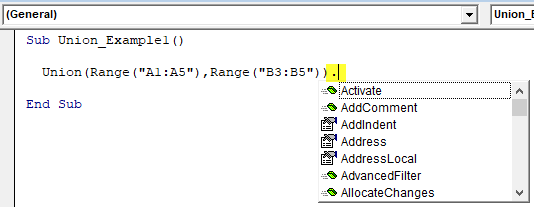
Langkah 5 – Kita dapat melihat semua properti dan metode yang tersedia dari rentang ini.
Untuk contoh ini, saya akan mengubah warna Interior sel gabungan. Untuk ini saya pertama-tama harus memilih properti Interior.
Kode:
Sub Union_Example1() Union(Range(“A1:A5”), Range(“B3:B5”)).Sub Ujung Interior
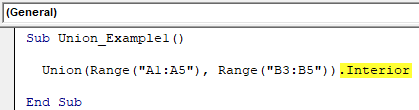
Langkah 6 – Dengan properti interior, kita dapat melakukan banyak hal, tetapi karena kita perlu mengubah warna sel gabungan, saya akan memilih properti Warna.
Kode:
Sub Union_Example1() Union(Range(“A1:A5”), Range(“B3:B5”)).Interior.Color End Sub
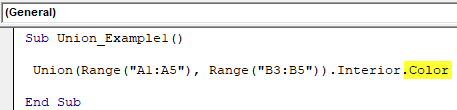
Langkah 7 – Sekarang, kita perlu mengatur properti warna. Saya akan menggunakan properti indeks warna bawaan sebagai vbGreen.
Kode:
Sub Union_Example1() Union(Range(“A1:A5”), Range(“B3:B5”)).Interior.Color = vbGreen End Sub
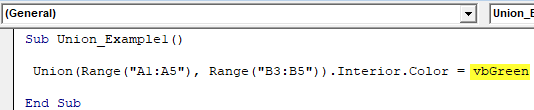
Langkah 8 – Sekarang jika saya menjalankan kode warna sel gabungan akan diubah menjadi warna Hijau.
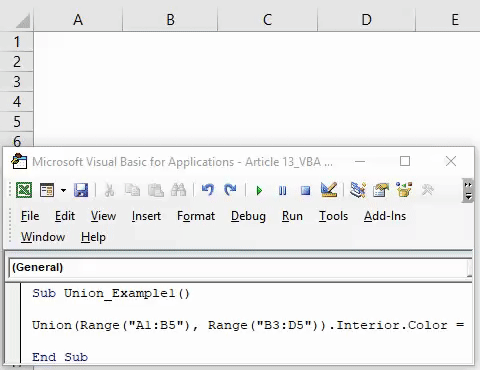
Seperti ini menggunakan metode Union, kita dapat membuat serempak dari dua atau lebih rentang sel.
Contoh #2 – Gunakan Variabel untuk Menyimpan Rentang Sel
Hampir semua pembuat kode menggunakan variabel untuk menyimpan referensi rentang sel. Sebagai contoh, lihat kode di bawah ini.
Kode:
Sub Union_Example2() Dim Rng1 As Range Dim Rng2 As Range Set Rng1 = Range(“A1:B5”) Set Rng2 = Range(“B3:D5”) Union(Rng1, Rng2).Interior.Color = vbGreen End Sub
Pertama, saya telah mendeklarasikan dua variabel sebagai Range.
Redupkan Rng1 Sebagai Kisaran
Redupkan Rng2 Sebagai Kisaran
Kemudian saya telah menetapkan referensi untuk kedua variabel ini.
Tetapkan Rng1 = Rentang(“A1:B5”)
Tetapkan Rng2 = Rentang(“B3:D5”)
Sekarang variabel rng1 memegang referensi Range(‘A1:B5’) dan variabel kedua rng2 memegang referensi Range(‘B3:D5’).
Kemudian saya telah menerapkan fungsi UNION untuk mengubah warna interior rentang sel ini.
Ini juga berfungsi persis sama dengan yang sebelumnya, tetapi menggunakan variabel membuat kode sangat fleksibel untuk digunakan.
Kesalahan dengan Fungsi Penggabungan
Seperti yang saya katakan, semua referensi harus wajib untuk metode UNION. Sebagai contoh, lihat kode di bawah ini.
Kode:
Sub Union_Example3() Dim Rng1 As Range Dim Rng2 As Range Dim Rng3 As Range Set Rng1 = Range(“A1:B5”) Set Rng2 = Range(“B3:D5”) Union(Rng1, Rng2, Rng3).Interior.Color = vbGreen End Sub
Ini mirip dengan yang sebelumnya, tetapi di sini saya telah mendeklarasikan satu variabel lagi sebagai Range.
Redupkan Rng3 Sebagai Kisaran
Tapi saya belum menetapkan referensi ke variabel ini. Sebaliknya saya hanya menyediakan variabel ke fungsi UNION.
Union(Rng1, Rng2, Rng3 ).Interior.Color = vbGreen
Jika saya menjalankan kode ini, kita akan mendapatkan error seperti di bawah ini.
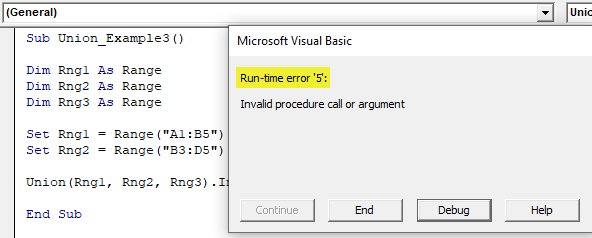
Ini karena variabel apa pun yang kami berikan ke argumen harus menyimpan beberapa referensi sel di lembar kerja yang sedang kami kerjakan.
Artikel yang Direkomendasikan
Ini telah menjadi panduan untuk Metode VBA Union. Disini kami membahas cara menggabungkan beberapa range menggunakan excel VBA Union beserta contoh dan download template excelnya. Anda juga dapat melihat artikel lain yang terkait dengan Excel VBA –
- Nilai Waktu VBA
- Hapus Konten di VBA
- Fungsi VBA CDBL Excel
- Daftar Larik VBA Excel
- VBA RegEx